Escolha do Leitor
Artigos populares
EM recentemente O Google Chrome está avançando com confiança - ganhando cada vez mais fãs. Não há nada para se surpreender: é rápido e simples.
Para a comodidade do trabalho, em cada navegador você pode criar sua própria página inicial.
Como fazer do Yandex uma página inicial no Chrome? Fácil e rápido. A resposta está abaixo.
Para tornar Yandex sua página inicial em cromo, clique no topo do lado direito do ícone com três listras (em versões mais antigas, a chave).
Veja a imagem abaixo:
Uma janela se abrirá na sua frente, na qual clique na opção "configurações":

![]()
Agora insira ao lado da linha "adicionar página": www.yandex.ru e clique em "OK"
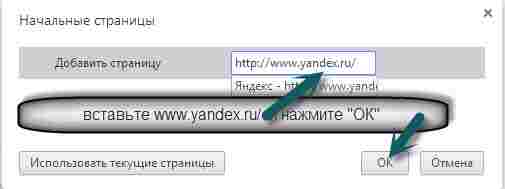
Isso é tudo. Para tornar o Yandex uma página inicial no Chrome, você pode fazer isso de forma diferente.
Para fazer isso, basta ir até a página do Yandex no Google Chrome, e após chegar ao local para adicionar uma página nas configurações, clique em Usar a página atual. O resultado é o mesmo.
Finalmente um pouco informação útil... Por alguma razão, muitos querem fazer do Yandex uma página inicial.
Normalmente, eles precisam para encontrar informações. Na verdade, Yandex não é o melhor mecanismo de busca.
Os funcionários da Yandex estão tentando em todos os lugares (às vezes à força) impor seu mecanismo de busca aos usuários para aumentar os lucros, o que hoje seria considerado o melhor seria um exagero.
Portanto, antes de fazer o cromo homepage Yandex, pense bem se precisar.
Se a notícia aparecer na rede, em poucos minutos você poderá encontrá-la no google, enquanto o Yandex levará vários dias.
Ele se lembrará de todas as senhas (inserir independentemente) em qualquer página, incluindo Yandex, então não haverá nem mesmo necessidade de torná-la uma página inicial.
Por exemplo, você precisa inserir o contato, em seguida, clicando no login no painel roboform e selecionando o site VKontakte, você será imediatamente transferido para lá e não terá que inserir sua senha e fazer o login você mesmo. O número de sites não é limitado.
No entanto, estou divagando do tópico principal de como tornar o Yandex a página inicial do Google Chrome.
Se por algum motivo você não conseguir, leia as informações.
Olá queridos leitores do blog. Hoje em dia, é difícil encontrar um usuário que não usaria um dos vários navegadores no seu trabalho diário ou em casa. Seja padrão integrado sistema operacional ou um terceiro instalado por você. A propósito, prefiro usar o Google Chrome. E qualquer trabalho na Internet começa com o lançamento de um programa de navegação. O navegador tem duas páginas específicas: uma se chama "Home" e a outra se chama "Home".
Após o lançamento em pagina inicialé "Iniciar" que abre, e "Página inicial" abre depois de clicar no botão "Página inicial" (este botão está desabilitado por padrão, para habilitá-lo você precisa ir para as configurações e no " Aparência"Marque a caixa" Mostrar o botão "Página inicial"). Essas duas páginas podem ser iguais ou diferentes.
Muitas vezes, alguns programas usam essas páginas para seus próprios fins egoístas e prescrevem durante a instalação o endereço que abre quando o navegador é iniciado. Muitas vezes eles perguntam: “Como remover o msn desde o início páginas de cromo", O MSN é o próprio programa que registrou sua própria página em vez da página padrão. Isso é muito chato e você deseja alterá-lo o mais rápido possível. página inicial para vazio ou necessário e útil para você. O procedimento para alterar a página inicial é diferente para cada navegador. Abaixo está o instruções passo a passo para os navegadores mais populares.
O navegador Google Chrome oferece três opções de personalização para a página inicial. Na inicialização, você pode:
Para mudar a página inicial em google chrome, faça o seguinte:
1. No canto superior direito do navegador, clique em "Configurações e controle do google cromo "na forma de três travessões. Na janela que se abre, clique no link "Configurações".
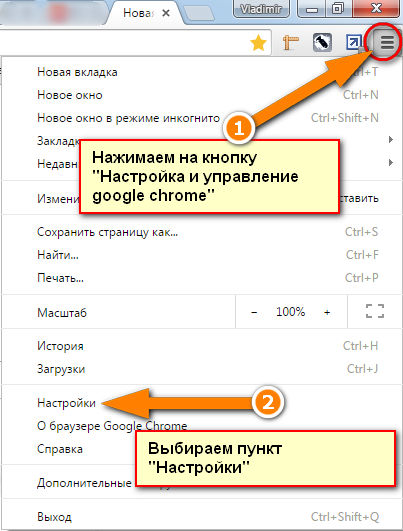
2. Encontre a opção "Abrir na inicialização" e escolha uma das três opções disponíveis. No primeiro caso, uma aba vazia se abrirá, no segundo, as abas que estavam abertas antes de sair do navegador e, no terceiro caso, você pode especificar uma ou mais páginas a serem abertas. Para especificar páginas específicas para a terceira opção, clique no link azul "adicionar". Esta terceira opção é mais frequentemente usada ao instalar programas que incorporam suas próprias páginas.
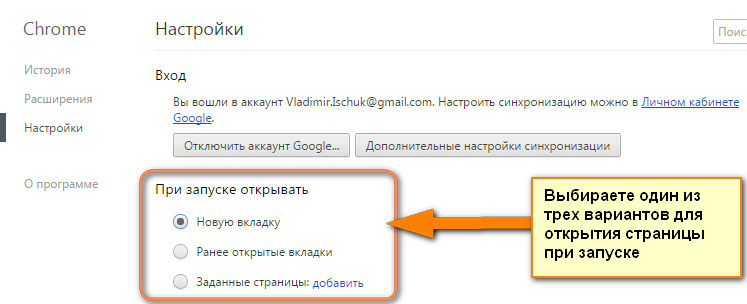
3. Na janela "Páginas na inicialização", no campo de endereço, insira o endereço da página que deseja abrir. Se você precisar abrir várias páginas de uma vez, após inserir o primeiro endereço, o segundo aparecerá, etc. Ao terminar, basta clicar em "Ok".
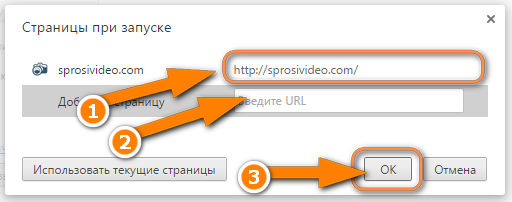
Na mesma janela, você verá o endereço registrado pelo programa de terceiros, que pode ser excluído completamente ou, em vez disso, especifique o endereço de sua página. Se parece com isso:
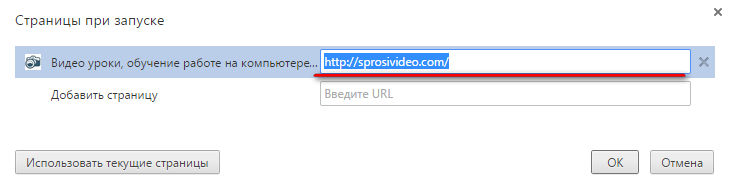
Claro, é aconselhável remover todos os links para páginas registradas no parâmetro "Páginas especificadas" e, em seguida, mudar o parâmetro "Abrir na inicialização" para "Nova guia".
Se você costuma usar o mecanismo de pesquisa Yandex, pode, em vez do mecanismo de pesquisa padrão do Google, registrar uma página inicial ao carregar uma pesquisa do Yandex ou do mail ru (se você usá-lo, é claro :).
1. A primeira opção do próprio Yandex: vá ao site do Yandex e clique no link "Faça a home page do Yandex".
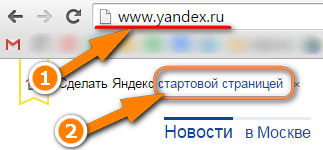
2. A segunda opção: vá para o site Yandex, clique no botão do navegador "Configurando e gerenciando o Google Chrome" na forma de três travessões. Na janela que se abre, clique no link "Configurações". Encontre o parâmetro "Abrir na inicialização" e clique no link "adicionar" no parâmetro "Páginas especificadas".
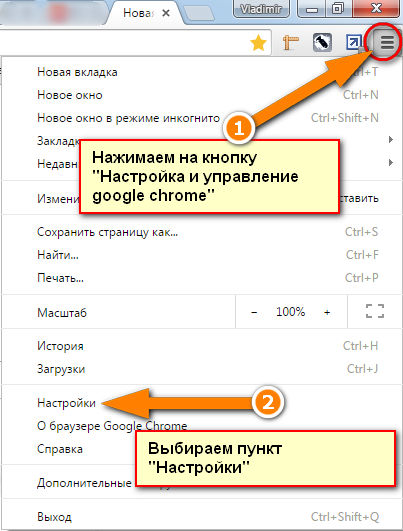
Você só deve ter páginas com o Yandex aberto. Clique no botão “Usar as páginas atuais” e OK. Se várias páginas estiverem abertas, todas irão para a lista de bootstrap.

Assim como em outros navegadores, em Navegador Mozilla O Firefox abre a página inicial quando é iniciado, mas ao contrário, por exemplo, do Google Chrome, no Mozilla Firefox, a página inicial e a página inicial são combinadas em uma e chamadas "Mostrar página inicial". Para alterar a página inicial no Mozilla Firefox, você precisa fazer o seguinte:
1. Inicie o Mozilla Firefox. Você precisa ir para as configurações do seu navegador. Por padrão, o menu para acessar as configurações está oculto. Para ativá-lo, pressione uma vez e solte a tecla Alt. Um menu aparecerá no topo. Clique em "Ferramentas" -> Opções.
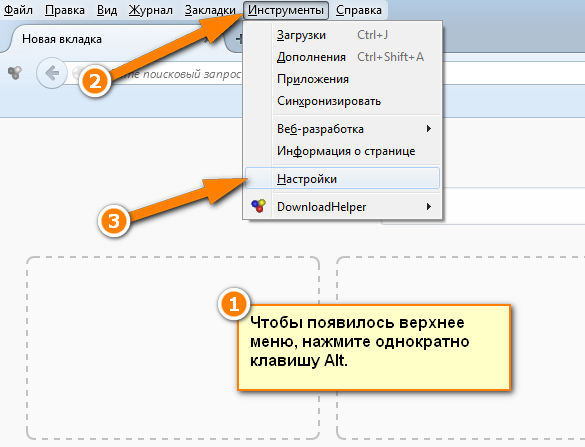
2. Na janela de preferências, selecione a guia "Geral" e encontre o menu suspenso "Quando o Firefox inicia". O Firefox oferece uma das três opções de quais páginas abrir na inicialização. Mostrar a página inicial, a página em branco e as últimas janelas e guias abertas. Indicar uma página específica para abrir, você precisa selecionar a primeira opção.
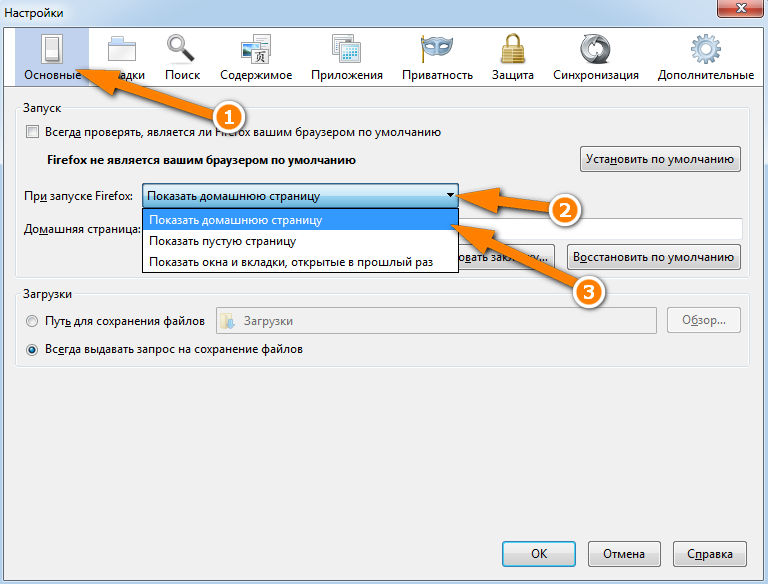
3. Depois de escolher a primeira opção, na linha “ Pagina inicial»Você deve especificar o endereço da página que deseja abrir ao iniciar o navegador. Por exemplo, se você deseja abrir uma página com uma pesquisa do Yandex, insira o endereço conforme mostrado na figura e clique em OK.
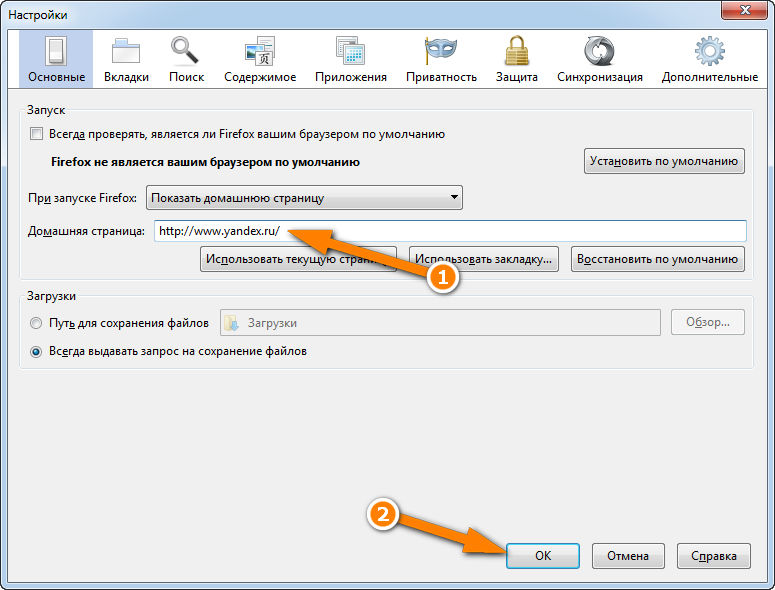
4. Outra opção, como fazer do Yandex a página inicial do firefox, isso é para ir para a página de pesquisa do Yandex e no canto superior esquerdo da página principal encontrar o link "Make Yandex home page". Clique neste link e o navegador irá prescrever a linha para abrir a página na inicialização. Agora você conhece alguns maneiras simples como mudar a página inicial em Mozilla Firefox.
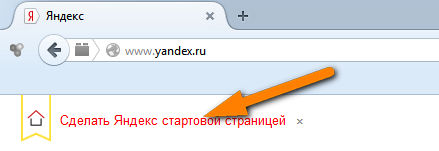
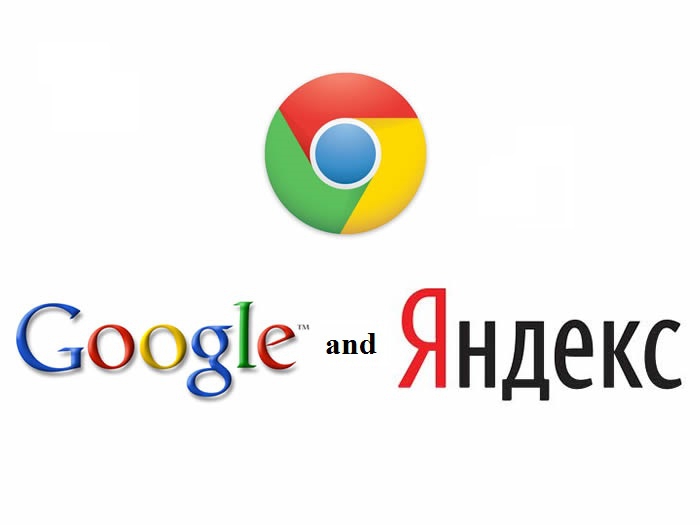
Faça em Navegador Google Página inicial do Chrome a página Yandex não é muito difícil. Você só precisa seguir alguns passos simples. A primeira etapa é ir para as configurações do navegador Google Chrome. O ícone de configurações está no canto superior direito.
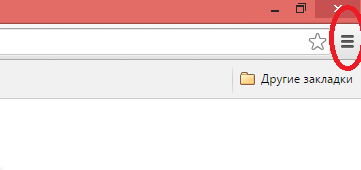
Então você precisa encontrar o item " Aparência"e nele, clique na marca de seleção ao lado do subitem Mostrar botão" Pagina inicial".
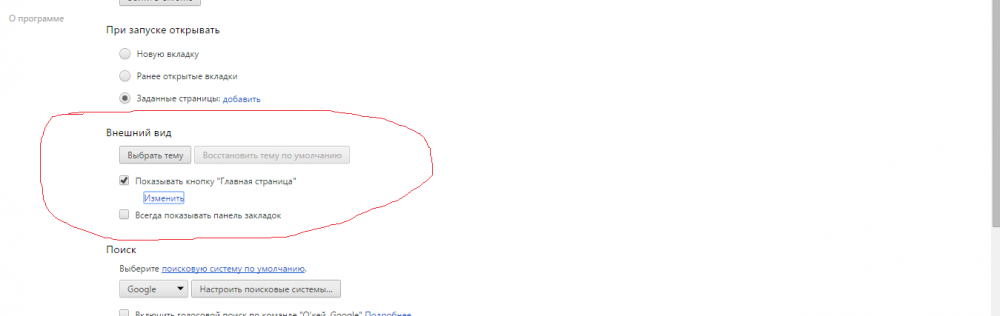
Após concluir essas etapas, você deve clicar no item " Mudar". Na janela que aparece, selecione a linha" Próxima página"e digite o endereço Yandex, a saber http://www.yandex.ru... Conclua suas ações clicando no botão " OK".
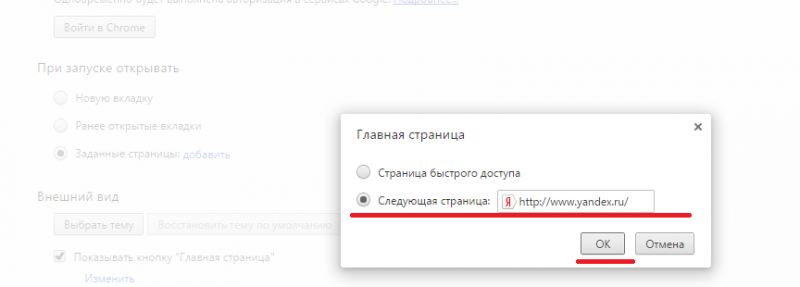
Após essas ações, Yandex se tornará a página inicial do seu navegador. Mas para ir para esta página, cada vez você tem que clicar no ícone da página inicial (parece uma casa e está localizado no canto superior esquerdo do navegador). Se você deseja que a página Yandex abra automaticamente toda vez que você iniciar o navegador, precisará seguir algumas outras etapas.
Primeiro, volte ao menu de configurações do navegador Google Chrome. Procure o campo " Grupo inicial"e selecione o item nele" Páginas seguintes". Aqui pressionamos o botão" Adicionar". Será aberta uma janela na qual você precisará inserir o endereço Yandex, a saber www.yandex.ru.
Mesmo no navegador Google Chrome, você pode instalar Yandex como a página inicial e principal. E é muito simples de fazer.
| Artigos relacionados: | |
|
Como fazer uma capa para um notebook A capa para um notebook é linda
O tempo escolar está a todo vapor e a criança não está com vontade de aprender? Levantar ... Como usar uma assinatura eletrônica de um pen drive
Como regra, a assinatura digital é gravada em um stick USB .... Telegraph - um serviço de formatação e publicação de textos no Telegram Ling intitle todas as publicações do usuário
Obter dados privados nem sempre significa hackear - às vezes ... | |